- Unity User Manual (2017.2)
- Unity Services ダッシュボード
- Unity IAP
- Unity IAP の設定
- Tizen Store の設定
Tizen Store の設定
ここでは Unity ゲームが IAP (アプリ内課金) ストアとインタラクトするために必要なデジタルレコードと関係の構築手順について説明します。Unity IAP の購入 API がターゲットです。
アプリ内課金 (IAP) は、お金とデジタルプロダクトとを取引する過程です。プラットフォームのストアでは、デジタルプロダクトである製品を購入することが可能です。プロダクトには、たいてい文字列データタイプである ID と、有効な期間を表すタイプが与えられています。タイプは、消費型 (再購入可能) と非消費型 (1度だけ購入可能) が一般的です。Tizen Seller Store (Tizen Store とも呼ばれます) は消費型と非消費型に制限されています。
Tizen Store
まず初めに
Unity IAP 機能を実装するコードを書きます。詳しくは Unity IAP 初期化 と Integrating Unity IAP with your app を参照してください。環境に慣れ、初期の Tizen Seller Store のアイテム設定を簡単にするために、IAP Demo のテストシーンとスクリプト(Purchasing package をインポートしたときにインストールされています) を使用することもできます。
ここでは、Commercial Tizen Seller Office のアカウントがすでに設定されていて、Tizen Seller Store にアプリケーションを加えることに慣れていると仮定します。詳細は Commercial Seller Request Guide の Tizen Seller Office Guide Download セクション とストア内課金の Seller Office Guide を参照してください。 これらのドキュメントにアクセスするには、Tizen Store: Seller Office で、アカウントにログインした状態でなければなりません。IAP を設定するのに必要な Item のサブメニューにアクセスするには、Commercial アカウントを設定する必要があります。
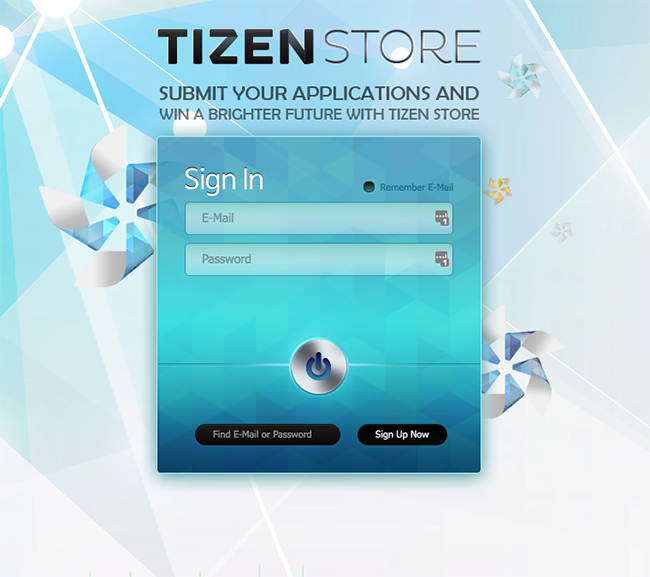
IAP インテグレーションの基本的手順を、以下の順番で説明します。
アプリケーションの登録
IAP アイテムの設定
テスト
デプロイ
アプリケーションの登録
Tizen のアプリケーションを Tizen Store: Seller Office で登録します。
まだ、商用アカウントを持っていない場合はリクエストします。処理が完了するまでに 1 日以上かかる場合があります。詳細は、Tizen Seller Office Guide Download を参照してください。
Add New Application を選び、アプリケーションのタイトルとデフォルトの言語を入力します。
3.Upload a new binary をクリックし .tpk ファイルをアップロードします。後でバイナリを更新する必要がある場合は、新しいビルドを作成する前に Unity でのゲームのバージョン番号を更新することも必要です。

- Binary タブに関する必要な追加情報があれば加え、Save ボタンをクリックします。必要な情報が欠けている場合でも、Tizen Seller Store の UI は Application information is saved successfully (アプリケーションの情報は正しく保存されました) と表示する場合があります。
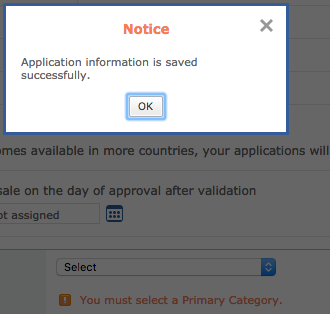
- Sales と Display タブで必要な情報を入力します。必要なデータの入力が終了したときは、緑のチェックマークが各タブ (Item 以外) に表示されます。

IAP を加える
Tizen Seller Office で、ゲームに IAP を設定します。
- 最初に Add Item Group を選択します。すると、固有の Item Group ID が作成されます。
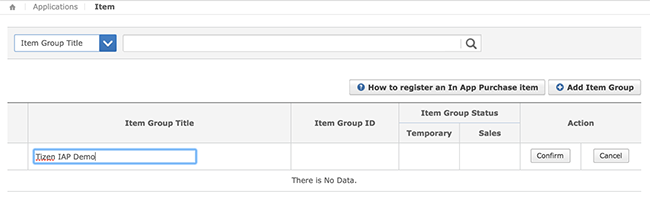
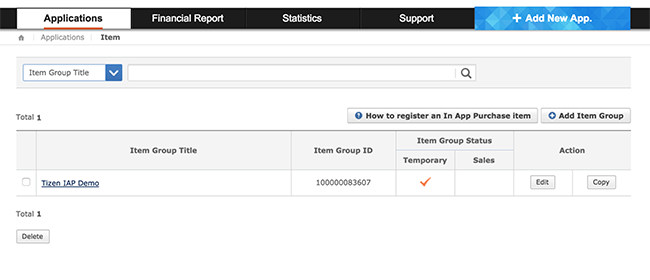
Item Group に 1 つ以上のアイテムを加えます。Tizen Seller Store は、各アイテムに固有の Item ID (現在、
000000596733のような 12 文字の数字) を与えます。プラットフォームにまたがる購入を簡易化するため、アプリケーションにプロダクトを追加するときは、Tizen Seller Store の Item ID をストア特定の ID として使用します (詳しくは Defining products を参照してください)。Tizen Seller Store のアイテムリストを見直します。
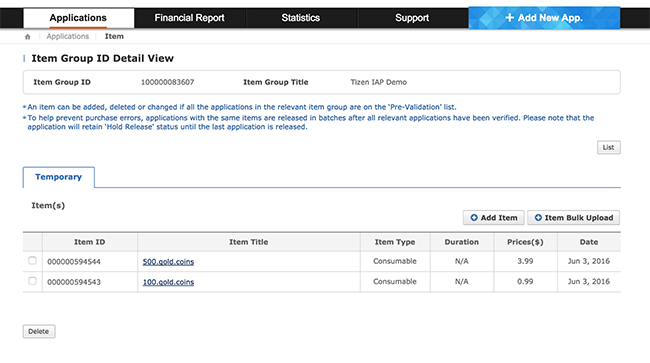
- アプリケーションで使用できるプロダクトを判断するときに、スクリプト内から Unity IAP に対して呼び出す
ConfigurationBuilder.AddProduct関数で、ストア特有の ID を使用します。
IAP のテスト
Tizen 用の Unity IAP は、Tizen Seller の Beta Test モードを通したテストをサポートします。ベータテストのアプリケーションは、トランザクションを実行できますが、実際の課金はありません。Beta Test タブで、ベータテスターを手動でアプリケーションに加える必要があります。

詳しくは Tizen の Beta Test Guide documentation for additional を参照してください。
ベータテストを開始してから、実際にベータテスターにアプリケーションの使用が可能になるまでに時間がかかる場合があります。ベータテスターにアプリケーションの使用が可能になったときに、IAP アイテムも購入可能になります。